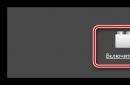Bez obzira na to koliko ste kvalitetni HDD, prije ili kasnije s njim mogu nastati problemi. Nepravilno uklanjanje programa, virusa i štetnih aplikacija, istrošenost – sve to može dovesti do kvara tvrdog diska i pojave tzv. Potonji se ne osjećaju odmah; najvjerojatnije će proći mjeseci prije nego što primijetite problem.

Što su loši sektori?
Za jasniju definiciju lošeg sektora, dobro je razumjeti dizajn vašeg tvrdog diska. Općenito, sastoji se od rotirajućih magnetskih diskova, koji su podijeljeni na staze, a te iste staze su pak podijeljene na sektore. Oni sadrže sve informacije koje kopirate na svoj tvrdi disk. Sektori diska imaju jedno neugodno svojstvo - s vremenom se kvare i gubite im pristup. A taj se proces ubrzava nepravilnim radom s računalom.
O postojanju nekoliko loših sektora bez primjene posebni programi najvjerojatnije nećete znati. Nemaju praktički nikakvog utjecaja na rad računala i pravi problem postaju tek u velikim količinama.
Zamrzavanje računala pri pokušaju pristupa bilo kojoj datoteci, dugo kopiranje s jedne particije na drugu, pogreške i ponovno pokretanje računala - sve to može biti posljedica velikog broja loših blokova na vašem "vijku". Neki od njih se mogu ispraviti, a neki se ne mogu liječiti. Na temelju ovog znaka i prirode oštećenja, sve loši sektori mogu se podijeliti u dvije vrste: fizičke i logičke.
- Fizički problemi su posljedica oštećenja (na primjer, ulazak prašine unutra) tvrdi disk i normalno trošenje opreme. Glavna stvar koju treba razumjeti je da se u takvim slučajevima više ne može vratiti. Čak i obični oporavak podataka iz takvih sektora bit će čudo;
- Logički problemi nastaju pod utjecajem virusa i grešaka sustav datoteka i netočno snimanje informacija na disk (na primjer, iznenadno gašenje računala tijekom kopiranja datoteka ili drugog aktivnog rada). U takvim slučajevima nije oštećena magnetska prevlaka sektora, već njegovi podaci. Takvi slomljeni sektori mogu se liječiti i mogu se ispraviti korištenjem raznih programa kod kuće.
Programi za oporavak loših sektora tvrdog diska
Microsoft nudi ugrađeni uslužni program chkdsk za rad s tvrdim diskovima. Prema zadanim postavkama uslužni program provjerava samo pogreške datotečnog sustava, ali ako dodate ključ /f, To chkdskće provjeriti ima li na disku loših blokova i pokušati ih automatski popraviti. Naravno, postoje mnoga alternativna rješenja trećih strana za teške provjere disk i popravljanje loših sektora, koji se lako mogu pronaći na internetu. Razgovarajmo malo više o najpopularnijim od njih:
- Viktorija- vjerojatno najviše popularan program za testiranje tvrdih diskova i oporavak loši sektori na vašem tvrdom disku. Može se koristiti ne samo za liječenje, već i za testiranje opreme. Kao što sami programeri primjećuju, prilikom interakcije s tvrdim diskom zanemaruje datotečni sustav i radi na razini I/O priključaka. Ovo svojstvo osigurava najučinkovitiji i najkvalitetniji rad. Osim toga, postoje dvije verzije programa, od kojih jedna radi izravno pod Windowsima, a druga pod DOS-om. Potonji je univerzalniji, ali se također preporučuje za korištenje iskusnim korisnicima.
- MHDD- još jedan popularan program koji radi s opremom kroz priključke kontrolera. Također ima dvije verzije (Windows i DOS), od kojih su obje potpuno besplatne. Odlikuje se vrlo velikom brzinom rada, što ni na koji način ne utječe na njegovu kvalitetu. Osim toga, prikazuje kompletnu statistiku o vašem uređaju: broj ciklusa uključivanja i isključivanja, broj okretaja vretena, itd. Jedna mana je neugodno sučelje programa, što će postati problem za neiskusne korisnike.
- HDD regenerator je jedinstveni program koji, prema programerima, može vratiti čak fizičko oštećenje. Stvar je u tome što često fizički oštećeni sektori imaju netočnu magnetizaciju, što se eliminira ovaj program. Ostatak skupa karakteristika i mogućnosti sličan je gore navedenim uslužnim programima.


Zaključno, želio bih napomenuti da je glavna opasnost od kvara tvrdi diskovi ne sastoji se od njih samih, već od informacija koje su na njima pohranjene. Na primjer, ako vaša video kartica ne uspije, možete je jednostavno zamijeniti. Ako vaš tvrdi disk pokvari, onda će svi materijali koji su nam često tako važni nestati zajedno s njim. Stoga, čak i ako ne primijetite znakove lošeg rada tvrdog diska, testirajte ga s vremena na vrijeme. Uostalom, problem je puno lakše spriječiti nego popraviti.
Popravak neispravnih sektora pomoći će produžiti vijek trajanja vašeg tvrdog diska i čak vratiti neke prethodno izgubljene datoteke. Međutim, ne zaboravite da je ovo odgovoran i prilično riskantan posao, jer pritiskom na pogrešne gumbe možete potpuno uništiti svoj tvrdi disk. Strogo slijedite upute navedene u ovom članku i moći ćete oporaviti neke loše sektore. Prije početka rada odaberite softver s kojim ćete vratiti sektore. Postoji mnogo za vas da odaberete zgodni programi: Victoria, HDAT2, HDDregenerator.
Kako oporaviti loše sektore tvrdog diska pomoću HDAT2
Rad s ovim uslužnim programom zahtijeva prisutnost disketa za pokretanje ili flash pogona za pokretanje. Kako ih napisati, naučit ćete u drugom članku. Mora biti instaliran na vašem računalu Daemon program Alati ili Ultra ISO.
- Preuzmite program HDAT2 sa službene stranice https://hdat2.com.
- Potrebna vam je particija "CD/DVD Boot ISO".
- Preuzmite najnoviju verziju koja dolazi u ISO formatu, a ne u SFX.
- Pronađite svoju datoteku u mapi za preuzimanja i otvorite je koristeći Daemon Tools ili drugi softver za montiranje slika.

- Uzmite prazan disk i kliknite na polje "Snimi sliku na disk".

Imajte na umu da će se sav vaš daljnji rad s ovim uslužnim programom odvijati u potpunosti u BIOS-u. Pažljivo pročitajte polja na koja kliknete.
- Za početak isključite računalo i uđite u BIOS. Svaka marka računala ima vlastite gumbe za prijavu. Pokušajte držati F12 ili F7, ili još bolje, pročitajte o tome na internetu.
- Nakon ulaska u BIOS odaberite metodu pokretanja sustava - CD/DVD, a zatim unesite naredbu HDAT2, kao na slici ispod.

- Nakon toga, pred vama će se pojaviti izbornik s tvrdi diskovi koji su povezani s vašim računalom. Ako je sam, onda ne biste trebali imati problema s izborom. Pritisnite svoj tvrdi disk i pritisnite Enter.
- U prozoru koji se pojavi odaberite redak "Izbornik skrivenih područja".
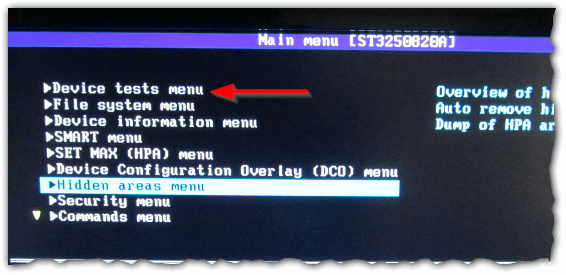
- Sada testirajte svoje računalo na loše sektore. Čak i ako znate njihov točan broj, ipak ćete morati pokrenuti test, jer je to potrebno programu za daljnje rješavanje problema. Kliknite na "Moćni test ČITAJ/PISI/ČITAJ/USPOREDI"
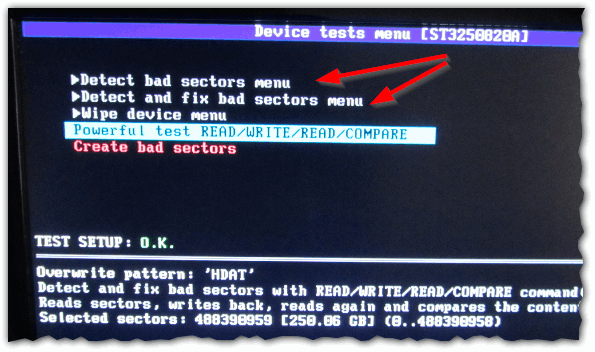
- To je sve. Kliknite na prvi redak, kao što je prikazano na snimci zaslona, da popravite svoje sektore. Imajte na umu da će ovo trajati prilično dugo, tako da možete pomaknuti prijenosno računalo u stranu i nastaviti svojim poslom. Čim program završi s radom s lošim sektorima, ne zaboravite vratiti sustav za pokretanje ne s CD-a, već s tvrdog diska.
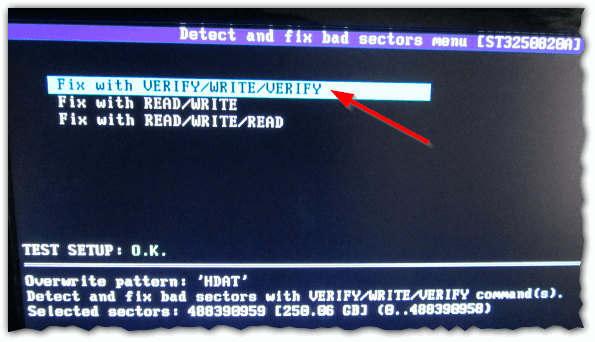
Kako oporaviti loše sektore tvrdog diska pomoću HDD Regeneratora
Kada počnete raditi s ovim uslužnim programom, možete pročitati poduži članak o njegovom radu kako biste grubo razumjeli strukturu programa: . Prednost uslužnog programa je u tome što ne morate stvarati USB flash pogon za podizanje sustava ili disk i prijavite se iz BIOS-a. Iskusni korisnici primjećuju da ovaj program zapravo ispravlja problem demagnetiziranjem, umjesto da jednostavno onemogućuje loše sektore.
Preuzmite program na internetu, imajte na umu da je samo njegovo prvo korištenje besplatno. Ako želite ponovno izliječiti loše sektore, morat ćete kupiti softver.
Instalacija programa traje samo nekoliko sekundi.

Pažljivo pogledajte sučelje prozora:
- Lijevi gumb "Pokretanje" USB Flash» pomoći će vam stvoriti USB flash pogon za pokretanje za rad s programom u BIOS-u.
- Pravi "CD/DVD za podizanje sustava" stvara disk za pokretanje za iste svrhe.
- Gornja linija omogućuje vam rad ispod Windows osi, što štedi puno vremena.
Kliknite na gornju liniju.
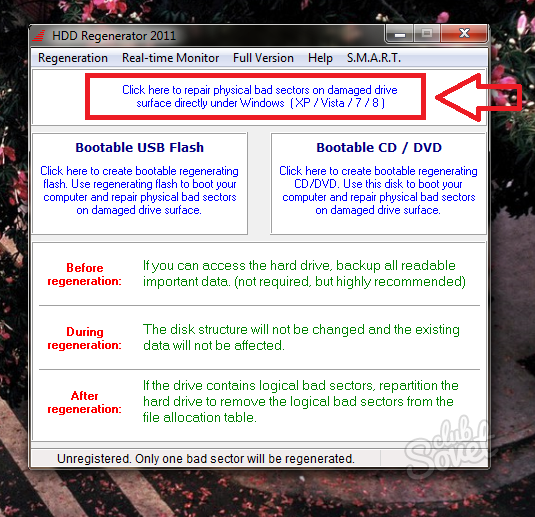
Odaberite svoj tvrdi disk. Na njemu će biti ispisan model, količina memorije i svi sektori. Samo dvaput kliknite na njega.
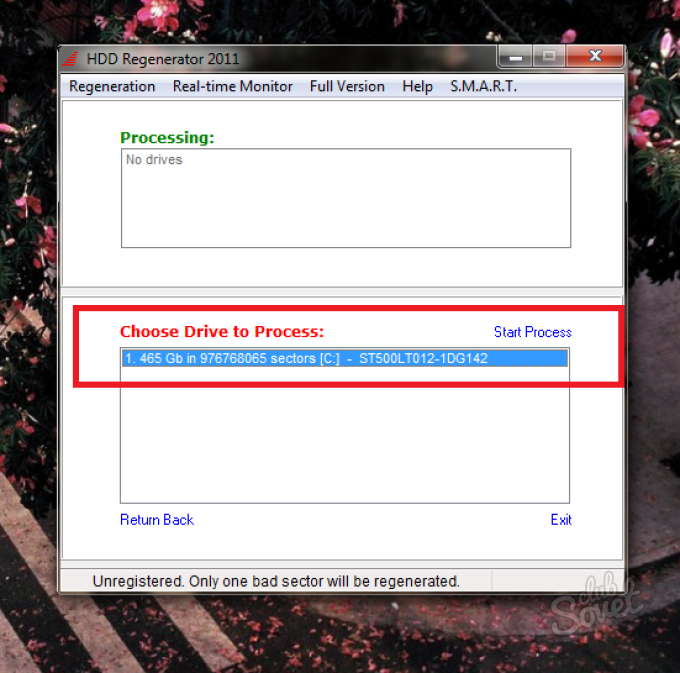
Imajte na umu da svi prozori moraju biti zatvoreni i svi procesi zaustavljeni. Tek tada možete početi raditi sa sektorima - tvrdi disk bi trebao biti istovaren što je više moguće.
Odaberite drugu stavku u izborniku koji se pojavi - "Normalno skeniranje (sa/bez popravka)". Ova opcija popravlja loše sektore tijekom procesa skeniranja svih sektorima tvrdog disk. Imajte na umu da miš ne radi u ovom programu. Morate unijeti broj 2 i zatim pritisnuti Enter.

Sada vam je potrebna stavka "Skeniraj i popravi" kako biste potvrdili svoju namjeru da popravite sve sektore. Unesite broj 1.
Također možete unijeti broj 3 da biste aktivirali stavku "Regeneriraj sve sektore". Ova opcija provodi preventivno održavanje na apsolutno svim sektorima, čak i ako nisu oštećeni. Ovo je prikladnije za iskusne korisnike koji to mogu sami riješiti. mogući problemi tijekom procesa regeneracije.
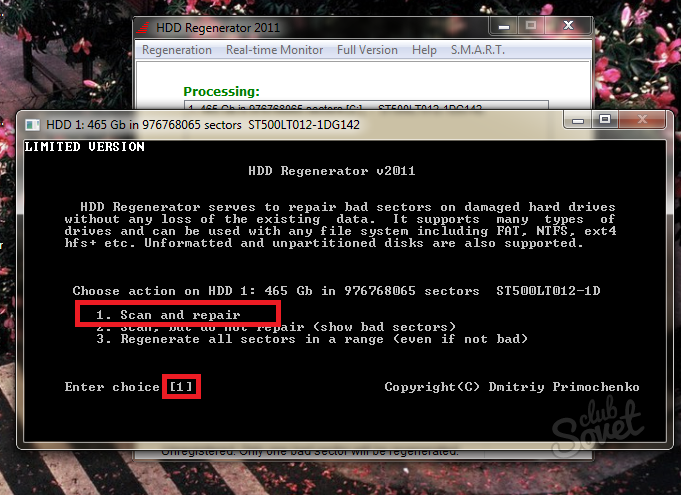
Sada morate odabrati početak skeniranja:
- Točka broj 1 “Start sector 0” počinje skeniranje i tretman od samog početka.
- Druga opcija “Pokreni sektor ***” nastavlja prethodno skeniranje ako je prekinuto iz jednog ili drugog razloga.
- I treća stavka "Ručno postavljanje početnih / krajnjih sektora" omogućuje vam da ručno unesete raspon provjere sektora.
Bolje je krenuti od samog početka odabirom prve opcije.

Proces će započeti odmah, sve što trebate učiniti je pričekati.
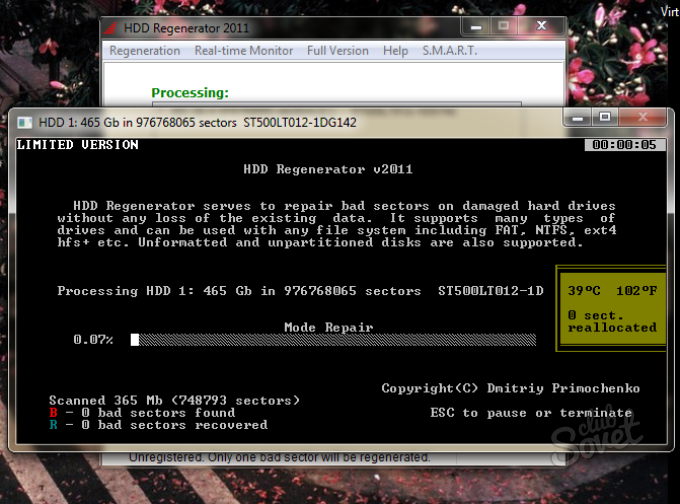
Ako ste pažljivo proučili prethodne bilješke i videozapise ovog mini-tečaja, shvatili ste provokativnu prirodu pitanja u naslovu ove bilješke. Ako se loš sektor pojavi kao posljedica oštećenja površine tvrdog diska, tada ga neće biti moguće vratiti.
Tehnologija proizvodnje tvrdih diskova prilično je složena i proizvođači u početku imaju rezerve. Dakle, loši sektori koji nastaju kao posljedica fizičkog kvara mogu se zamijeniti rezervnim, ali njihov broj nije neograničen. Proces zamjene adrese nečitljivog sektora adresom jednog od rezervnih sektora naziva se "remap", od engleskog "remap". OKO implementacija softvera Ovaj proces će se dalje raspravljati.
Dakle, cijeli algoritam za "vraćanje" tvrdog diska svodi se na njegovo temeljito skeniranje i identificiranje sektora koji daju pogrešku prilikom pristupa. Takvi su sektori označeni kao "nečitljivi" i isključeni iz tablice radnih sektora.
Postoje mnogi programi koji vam omogućuju dijagnosticiranje i liječenje tvrdih diskova. U pravilu su ti programi usmjereni na napredne korisnike i imaju snažnu funkcionalnost, ali apsolutno neprijateljsko sučelje. Odnosno, bez posebnog poznavanja pojmova i definicija bit će jako teško razumjeti rezultate skeniranja i “liječenja”...
Postoje i pristupačniji programi usmjereni na obični korisnici. Vrijedi početi s njima...
Dakle, sumnjate da nešto nije u redu... Računalo se počinje ponašati neobično - preopterećuje se, zamrzava, pojavljuje se plavi ekran s kodom pogreške ili tvrdi disk proizvodi čudne zvukove. Svi ovi događaji mogu biti uzrokovani problemima na tvrdom disku ili datotečnom sustavu, ali to je nemoguće sa sigurnošću reći jer razloga može biti mnogo i potrebno je razumjeti svaki konkretan slučaj zasebno. Ali morate početi negdje i prvo što treba učiniti je provesti preliminarnu dijagnozu. Postoje mnogi alati za to koje vrijedi poznavati i koristiti.
Prvo, svi poznati proizvođači tvrdih diskova imaju vlastite uslužne programe za dijagnosticiranje stanja pogona. Sada su tržišni lideri Seagate i Western Digital, koji posjeduju i druge brendove u svijetu tvrdih diskova (Samsung, Hitachi, Maxtor).
Dijagnostički uslužni programi mogu se preuzeti sa službene web stranice proizvođača vašeg diska i, u pravilu, ti su uslužni programi vrlo jednostavni za korištenje i za dijagnosticiranje diska trebate samo doslovno pritisnuti jednu tipku.
Neću se zadržavati na ovoj skupini programa, jer su vrlo jednostavni za korištenje, ali nisu previše informativni. Obično mogu dati samo presudu u duhu "Sve je u redu" ili "Greška", ali kako preliminarni korak Mogu se koristiti za rješavanje problema.
Drugi uslužni program koji vrijedi imati na umu je standard Windows tim — CHKDSK(skraćenica za engleski) provjeriti disk- provjera diska).
Ova naredba vam omogućuje da provjerite ima li na vašem tvrdom disku grešaka u datotečnom sustavu i da ih, ako postoje, ispravite. Osim toga, ova vam naredba omogućuje provjeru prisutnosti loših sektora na disku. Pronađeni sektori se označavaju kao oštećeni i operativni sustav im više ne pristupa tijekom svog rada.
Ova se naredba pokreće pomoću naredbenog retka i ima niz prekidača koji omogućuju provjeru na određeni način. Snimka zaslona u nastavku pruža informacije o ključevima preuzetim s Wikipedije, ali najčešće korištena naredba je sa samo dva ključa − /F I /R:

Ova naredba je unesena u Naredbeni redak, kojem se može pristupiti iz izbornika Start. U tom slučaju morate ga pokrenuti kao administrator.

Kao što sam već rekao, najčešće se program pokreće u formatu: CHKDSK c: /f /r, Gdje c:- logički pogon koji treba provjeriti. Ako provjerite sistemska particija, od vas će se tražiti da sljedeći put pokrenete skeniranje Pokretanje sustava Windows, s čime se vrijedi složiti. Nakon ponovnog pokretanja računala, particija će se skenirati.

Ako ne volite timove i naredbene linije, tada možete pokrenuti CHKDSK kao pomoćni program. To možete učiniti, na primjer, iz Explorera - odaberite logički pogon koji želite provjeriti, nazovite ga kontekstni izbornik i odaberite “Svojstva”.

Idi na karticu Servis i pritisnite Pokreni provjeru.

Ovdje možemo automatski ispravljati pogreške i tražiti loše sektore. Ove opcije odgovaraju tipkama /F I /R.

Dakle, ovo je najjednostavniji i pristupačan način izvršite preliminarnu provjeru diska ako nemate potrebne specijalizirane softver. Ali ipak, u budućnosti vrijedi koristiti program za potpunu i detaljnu provjeru površine tvrdog diska.
Ali prije nego što uđemo u ozbiljne alate za dijagnosticiranje i rješavanje problema s tvrdim diskom, želim govoriti o tehnologiji koja je već ugrađena u moderne tvrde diskove i koja vam omogućuje da dobijete neke važna informacija o statusu diska. Ova tehnologija se zove PAMETAN. a o tome ću govoriti u sljedećem videu.
U ovom ćemo članku govoriti o oporavku loših sektora tvrdog diska i razlozima njihove pojave. Korak po korak upute pomoći će vam da se pripremite za ovaj postupak i sami se s njim nosite.
Što su loši sektori?
Pogledajmo na brzinu strukturu tvrdog diska. Sastoji se od nekoliko odvojeni diskovi, iznad kojih se nalaze magnetske glave namijenjene za čitanje i pisanje informacija. Prilikom pohranjivanja podataka, glave magnetiziraju određena područja diska koji je podijeljen na staze i manje dijelove – sektore. U njima su pohranjene jedinice informacija. Ako sektor postane nečitljiv, naziva se "pokvaren".
Nekoliko znakova ukazuje na pojavu takvog problema:
- škripi, zvecka, lupka kada disk radi;
- zagrijavanje površine HDD-a (to se ne bi trebalo dogoditi u normalnim uvjetima);
- Česte greške pri radu i pokretanju operativnog sustava.
Tipični razlozi
Glavni razlozi za pojavu slomljenih segmenata tvrdog diska su:
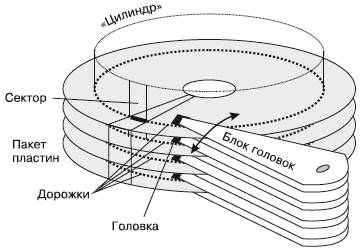
Također, kvarovi na tvrdom disku mogu se pojaviti zbog mehaničkih oštećenja. Često su uzrokovani ispuštanjem tvrdog diska ili računala, što dovodi do oštećenja magnetske površine (na primjer, tijekom transporta). Dijelovi koji ne rade također se pojavljuju zbog grešaka u proizvodnji. U tom se slučaju možda neće pojaviti odmah, već se s vremenom "raspadaju", brzo povećavajući njihov broj do kritične razine.
Važno! Ako sumnjate na mehanička oštećenja ili nedostatke, trebali biste odmah kontaktirati stručnjake ili zamijeniti tvrdi disk pod jamstvom.
Oporavak loših HDD sektora pomoću Victoria
Ako je pojava slomljenih segmenata posljedica softverske greške, tada se mogu obnoviti pomoću specijalizirani softver. Jedan takav program za oporavak loših HDD sektora je Victoria. Uslužni program dostupan je u dvije verzije - za Windows i DOS. Oporavak putem DOS-a bit će najučinkovitiji, jer kada OS radi, neki sektori mogu biti zauzeti i stoga nedostupni za skeniranje.

Skeniranje
Za početak, morat ćemo se malo pripremiti. Prvo će vam trebati disk sa slikom programa snimljenom na njemu ili USB flash pogon za podizanje sustava. Ako se svatko može nositi sa snimanjem slike, stvaranje flash pogona može biti teško.
Pogledajmo pobliže ovaj korak:
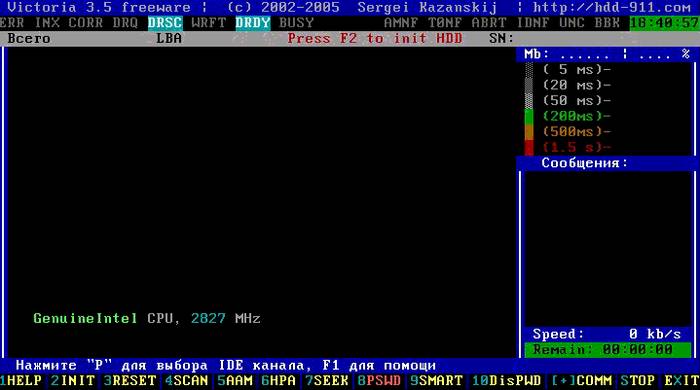
Bilješka! Program zauzima vrlo malo prostora, tako da se nakon instalacije pogon može koristiti za pohranu drugih podataka. Kako biste izbjegli slučajno brisanje datoteka potrebnih za rad uslužnog programa, preporuča se odabrati zasebnu mapu za njih.
Započnimo proces skeniranja:


Ovdje nam treba točka "Preraspoređeni broj sektora", koji prikazuje broj fragmenata koji se nalaze u rezervnoj zoni, kao i "Trenutni sektori na čekanju", gdje se prikazuju dijelovi koji se ne mogu pročitati. Ako njihov broj nije jako visok, tada se disk može vratiti.
Oporavak tvrdog diska
Razmotrimo točno kako se ovaj proces događa. Segmenti problema mogu se grubo podijeliti u dvije vrste. Prvi nisu čitljivi zbog neusklađenosti između informacija pohranjenih u njima i njihovih kontrolnih zbrojeva.
Ova se pogreška javlja tijekom nestanka struje, kada su novi podaci već upisani, ali kontrolni zbrojevi ostaju stari. Jednostavno ih se više ne prepoznaje i vraćaju vrlo lako - formatiranjem i bilježenjem točnih iznosa.
Drugi tip nastaje kao posljedica mehaničkih oštećenja. U tom slučaju oporavak je teži, ali ipak moguć. Vraćanje funkcionalnosti takvih dijelova provodi se korištenjem rezervnih područja koja se nalaze na svakom tvrdom disku.
Počinjemo oporavljati svaku od ovih vrsta pogrešaka.
Video: HDD - "liječenje" loših sektora
Prvo, pokušajmo popraviti loše sektore brisanjem informacija pohranjenih u njima:
- pritisnite F4 i dođite do izbornika za provjeru;
- u izborniku za odabir operacija s nečitljivim sektorima označite “BB: Erase 256 sect” i pritisnite “Enter”.
Počet će dug proces skeniranja i popravljanja oštećenih datoteka. HDD sektori. Ako program pronađe loš sektor, pokušat će ga obrisati i tako ispraviti pogrešku. Ako postoji mehanički kvar, bit će prijavljena greška. U svakom slučaju, morate pričekati dok se provjera ne završi, a zatim zasebno ispraviti sektore s fizičkim nedostacima.
Za ovo:
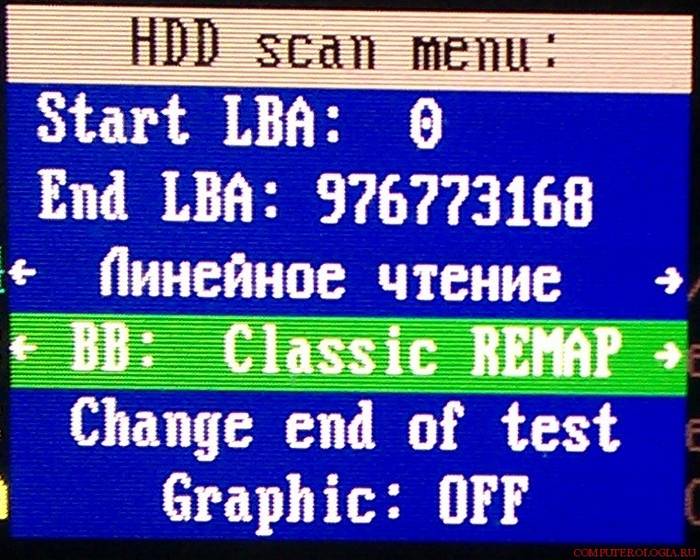
Sada će operacija oporavka raditi na drugom principu, pokušavajući ne izbrisati loše sektore, već ih zamijeniti prostorom iz rezervnog područja.
Važno! Ako ima mnogo takvih sektora, rezervni prostor može ponestati. O tome će vas obavijestiti posebna poruka, a daljnja restauracija postat će nemoguća.
Nakon uspješnog oporavka loših sektora na vašem tvrdom disku, preporuča se izvršiti punu provjeru datotečnog sustava za pogreške.
To možete učiniti pomoću CHKDSK pomoćni programi ili na sljedeći način:
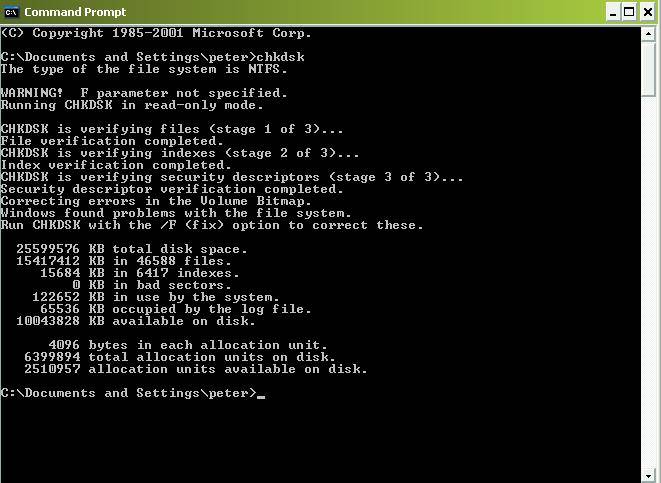

Pažnja! Kako bi sustav ne samo pronašao, već i ispravio probleme, prije pokretanja skeniranja odaberite "Automatski popravi sistemske greške».
Gore opisane metode pomoći će vam da se lako nosite s nekritičnim slučajevima problematičnih sektora, pronađete ih i popravite. Točno slijedeći naše upute svaki korisnik to može učiniti sam, čak i bez informatičkog obrazovanja. Nadamo se tome ova informacija bilo korisno za vas.
Tvrdi disk je prilično osjetljiv uređaj. Loši sektori su oštećene ćelije za pohranjivanje informacija na tvrdi disk. Nakon nekog vremena pomoću tvrdog Disk može imati problema s lošim sektorima. Zbog toga je jako važno s vremena na vrijeme popraviti loše sektore.
To se lako može učiniti pomoću raznih programa, ali prvo morate utvrditi postoje li loši sektori. Naš je članak o tome, kao io tome kako vratiti sektor za pokretanje tvrdog diska.
Kako oporaviti oštećene sektore diska
Postoji mnogo načina za popravak loših sektora za pokretanje na disku. Pogledajmo nekoliko od ovih metoda u detalje.
Kako vratiti sektore putem Windowsa
Ako je moguće ući u OS, vraćanje tvrdog diska neće zahtijevati mnogo napora. Da biste to učinili, morate pozvati kontekstni izbornik tvrdog diska i odabrati "Svojstva".
U novom prozoru koji se otvori odaberite karticu "Servis", gdje kliknemo na stavku "Pokreni provjeru". Označite okvire uz "Automatski ispravi sistemske pogreške" i "provjeri i popravi loše sektore". Nakon toga pokrećemo provjeru.
Ako je disk sistemski, ponovno će se pokrenuti i započet će postupak provjere. Ako disk nije sistemski, onda provjera će proći bez ponovnog pokretanja.
Sustav će sam pronaći sve greške i izvršiti oporavak. Nakon toga će prikazati statistiku obavljenog posla.
Ali ponekad se dogodi da se OS ne pokrene zbog loših sektora.
Kako oporaviti loše sektore ako se OS ne pokrene
Ako se Windows ne pokrene, možete uzeti disk sa sobom virtualni sustav i preuzmite virtualni OS. U njemu se svi koraci za vraćanje tvrdog diska izvode na isti način kao u prethodnom odjeljku.
Ako nemate virtualni disk s OS-om, pomoći će instalacijski disk Windows. Nakon što ga preuzmete, trebate odabrati “System Restore”. Pojavit će se konzola za oporavak, gdje trebate odabrati lokalni disk iz vašeg OS-a. Obično je to pogon "C:".
Nakon ponovnog pokretanja pojavit će se konzola u koju trebate unijeti naredbu "CHKDSK [pogon:]", gdje:
- /F je provjera diska i ispravak pogreške,
- /R je traženje i oporavak loših sektora.
Nakon toga pritisnite "Enter" i pričekajte da oporavak počne. Zatim izlazimo iz konzole i ponovno pokrećemo računalo. Sve je spremno.
Kako vratiti sektore pomoću programa
Za vraćanje loših sektora na tvrdom disku postoje mnogi programi koji se lako mogu preuzeti s interneta. Pogledajmo njihov princip rada na primjeru programa HDD Regenerator.
Program vraća loše sektore ponovnim magnetiziranjem. To se postiže stvaranjem virtualnog flash pogona.
Nakon instalacije pokrenite program. U prozoru koji se otvori pojavit će se nekoliko opcija na ruskom. Loše sektore možete vratiti baš kao i u većini Operacijski sustav, ili pomoću flash pogona ili običnog diska s konzole.
Program će provjeriti loše sektore (pokvarene) i vratiti ih. Da biste maksimalno iskoristili program, bolje je koristiti USB flash pogon ili disk za podizanje sustava, koji se stvara nakon instalacije programa.